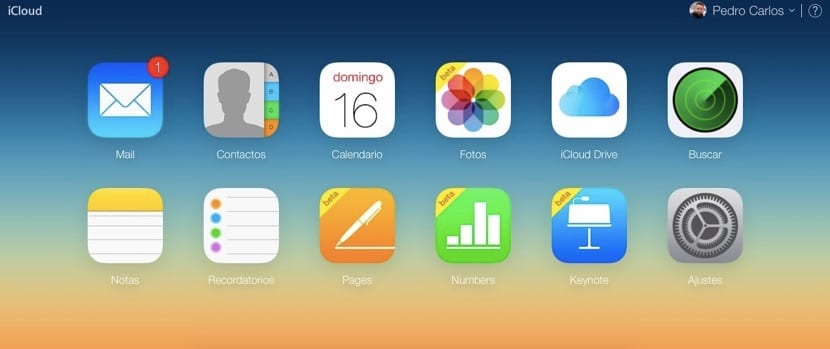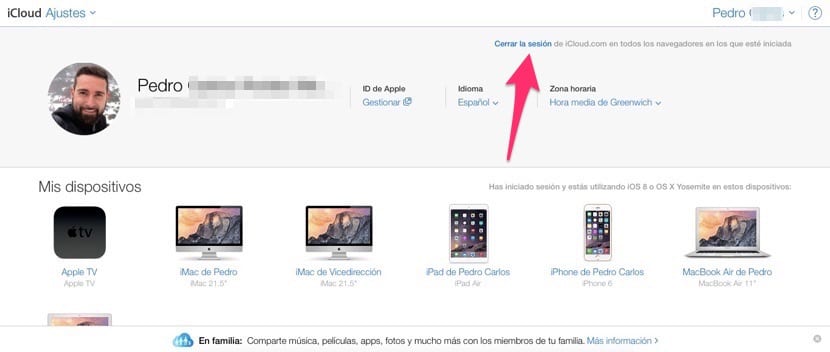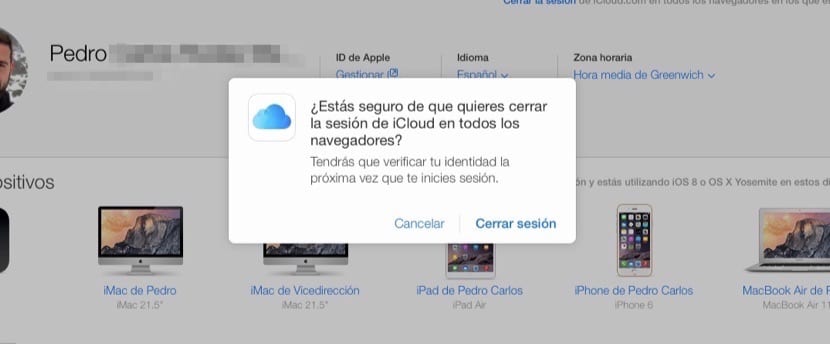Heute haben wir Ihnen in einem früheren Artikel erklärt So entfernen Sie die Verknüpfung gespeicherter Kredit- oder Debitkarten aus der Ferne in Apples neuem Zahlungssystem Apple Pay. Es sollte noch einmal daran erinnert werden, dass vorerst Diese Zahlungsmethode wurde für Spanien nicht aktiviert, obwohl alles darauf hindeutet, dass wir es bald unter uns haben werden. Unternehmen wie Mercadona und Banken wie BBVA ziehen bereits Fäden und passen ihre Terminals an.
Jetzt fahren wir mit unseren kleinen Tutorials fort und werden diesmal erklären, wie Schließen Sie eine Sitzung auf icloud.com aus der Ferne, die auf einem anderen Computer als Ihrem geöffnet ist, und Sie haben vergessen, sie zu schließen.
Oft habe ich mich in der Situation befunden, auf die iCloud.com-Cloud in meinem Arbeitsplatz zugreifen zu müssen, um auf das neu veröffentlichte iCloud-Laufwerk zuzugreifen. Ich habe bereits 20 GB Speicherplatz, den ich jeden Monat bezahle, damit meine Dokumente von jedem meiner Mac-Computer aus zugänglich sind. Deshalb muss ich manchmal zu einem Computer gehen, der nicht mir gehört, um nach einer bestimmten Datei zu suchen.
Mir ist noch nie passiert, dass ich die Sitzung auf diesem Computer offen gelassen habe und daher andere Personen meine Dokumente lesen oder ansehen konnten. Wenn Sie anfangen, die Apple Cloud zu nutzen, und alles wissen möchten, was sie umgibt, finden Sie in diesem Artikel Wir werden erklären, wie Sie Ihre Sitzung auf iCloud.com von einem anderen Computer aus remote schließen können.
Wenn Sie die Sitzung auf iCloud.com geöffnet lassen und beispielsweise von zu Hause aus die Sitzung schließen möchten, die Sie auf einem anderen Computer verlassen haben, gehen Sie folgendermaßen vor:
- Gehen Sie zurück zu iCloud.com, identifizieren Sie sich mit Ihrer Apple ID und geben Sie die Anwendung ein Einstellungen, die Sie im iCloud-Hauptfenster finden.
- Einmal im Inneren EinstellungenOben rechts sehen Sie das Wort Logout, gefolgt von "von iCloud.com in allen Browsern, in denen es gestartet wird". Alles, was Sie tun müssen, ist darauf zu klicken und die Sitzung wird automatisch überall geschlossen, einschließlich der Sitzung, die Sie geöffnet haben, um die Aktion auszuführen, die wir Ihnen erklären.